Steam 作为 Valve 公司开发的全球性数字游戏发行平台,涵盖游戏购买、下载、社区互动及云存储等功能。不过,用户在使用中常遇到 “数据使用量异常” 问题,具体表现为流量消耗过高、下载速度不稳定或磁盘占用异常。下面介绍三种实用解决方案,助力用户优化网络与系统设置,恢复平台正常运行。
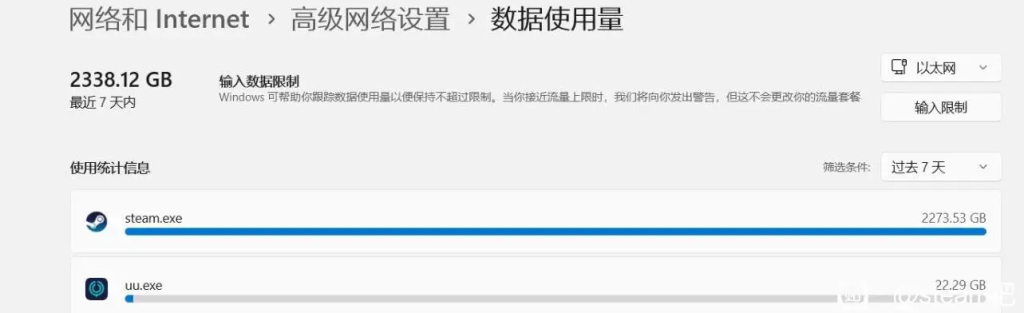
steam数据使用量异常怎么办?最新解决方法一览
第一种是借助奇游加速器优化网络。Steam 数据异常多因网络延迟高、路由不稳定或带宽被占用。奇游加速器的智能路由优化技术,能降低设备与 Steam 服务器间的延迟,减少网络波动引发的重复下载和数据堆积。操作时,先下载安装该加速器,在搜索栏输入 “Steam” 并选择对应模式启动。保持加速器运行,Steam 的网络请求会通过优化节点传输,减少无效重试和数据冗余。不少用户反馈,未加速时下载速度波动大,使用后速度稳定且流量消耗更合理,该方法对网络抖动导致的数据异常效果显著,在口令兑换处输入 “qy666” 还能领取 3 天加速时长。
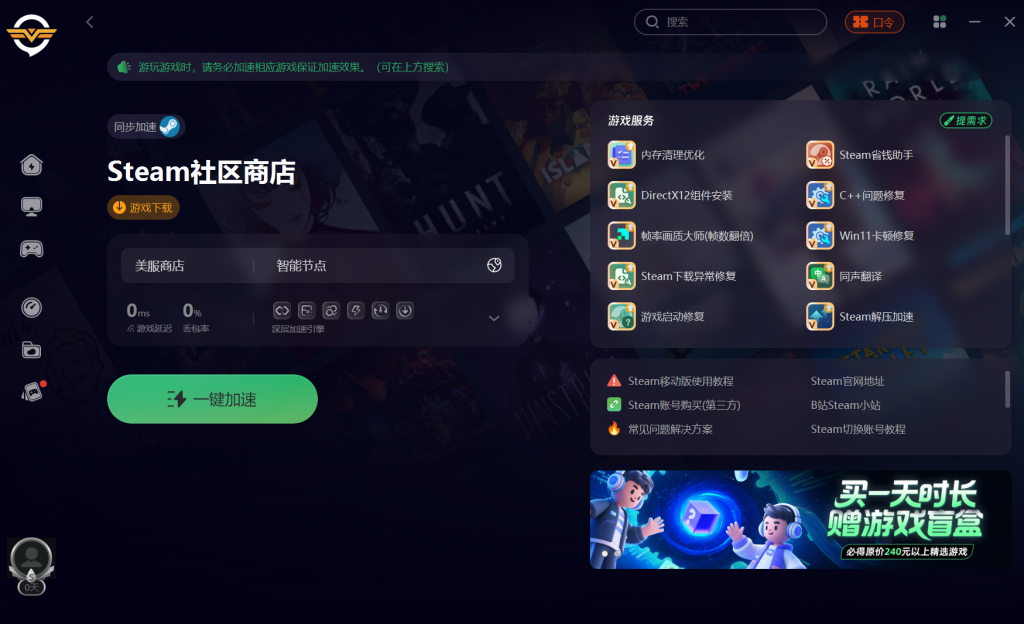
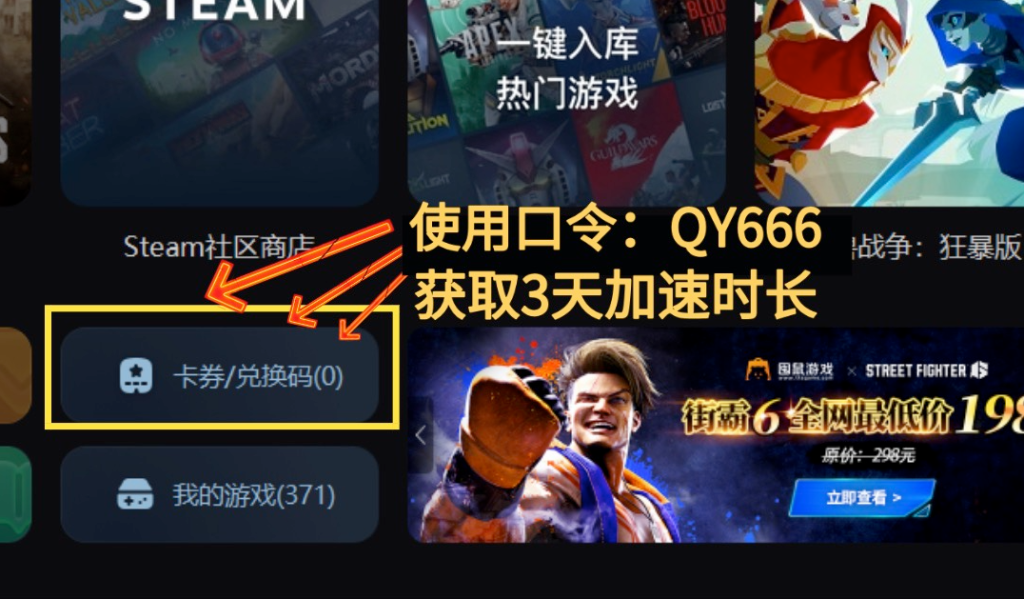
第二种是调整 Steam 下载设置。不当的下载区域和带宽管理设置会影响数据使用。若选择远距离服务器,易出现延迟高、重试多的情况,增加无效流量。进入 Steam 设置的网络选项,将下载地区改为 “上海”“北京” 等低延迟节点,可减少跨区域传输问题。同时,关闭 “流式传输时限制下载” 和 “下载节流” 选项,让 Steam 充分利用带宽,避免重复请求。曾有用户因未关闭下载限制,导致游戏更新反复中断,消耗更多流量,调整后平台可依网络状态动态分配带宽,减少异常流量。

第三种是清理 Steam 缓存与临时文件。损坏或过期的缓存文件、临时数据会导致数据异常,长期未清理的缓存可能包含重复或无效下载片段,迫使客户端重复获取数据。通过 Steam 设置的下载选项,点击 “清除下载缓存” 按钮,可删除所有本地缓存。此外,关闭 Steam 后,手动清理 “C:\Program Files (x86)\Steam\appcache” 目录下的文件,能进一步释放空间、重置数据请求逻辑。有用户清理缓存后,下载速度恢复正常且流量消耗下降,可见缓存异常是数据使用量过高的重要原因。

以上就是steam数据使用量异常怎么办?最新解决方法一览。




